Reklame
 Opgradering af din stationære computer er en fremragende idé. Du kan forlænge levetiden på en pc på ubestemt tid ved at udskifte komponenter over tid. Absolut alt kan erstattes.
Opgradering af din stationære computer er en fremragende idé. Du kan forlænge levetiden på en pc på ubestemt tid ved at udskifte komponenter over tid. Absolut alt kan erstattes.
Computere er imidlertid komplekse, og det kan føre til hovedpine, når du prøver at opgradere. Intet er mere frustrerende end at finde ud af, at du har et kompatibilitetsproblem, mens du er i færd med at installere ny hardware. Lad os gennemgå 4 potentielle problemer, som du skal tjekke, før du graver dig ind på skrivebordets internals.
Strømforsyningen

En stationær computer består af forskellige komponenter, som hver især har brug for strøm. Strømforsyningen er ansvarlig for styring og distribution af strøm. Det skal have de rigtige stik, og det skal være i stand til at håndtere det samlede strømbehov på dit skrivebord ved belastning.
Nogle af strømforbindelserne i desktops er forblev de samme over tid, men nogle gør det ikke. De seneste eksempler på nye forbindelser er SATA og PCI Express. Hvis du ejer en computer, der er mere end fem år gammel, understøtter den muligvis ikke dem, og det betyder, at du ikke vil være i stand til at bruge en
SATA-harddisk 5 ting, du skal overveje, når du installerer en SATA-harddiskInden du installerer en SATA-harddisk, er her et par ting, du skal overveje, så du ikke roter noget. Læs mere eller et PCI Express-videokort uden adapter. Sørg altid for, at din strømforsyning har de stik, der kræves for at acceptere enhver ny hardware, du muligvis køber.Generelt magttrækning kan undertiden også være et problem. Videokort er den primære problemløs. Sørg for at kontrollere strømkrav specificeret af producenten, før de køber et nyt videokort. Hvis din nuværende levering er under kravene, skal du opgradere den, før du installerer ny hardware.
Bundkortet

Alt inde i en computer skal oprette forbindelse til bundkortet for at det skal fungere. De fleste bundkort har et betydeligt antal stik til installation af ny hardware, men antallet er begrænset og kan udfyldes til kapacitet hurtigere, end du troede.
Kontroller altid, hvordan et nyt stykke hardware opretter forbindelse til dit bundkort. De mest almindelige forbindelser er SATA (til harddiske og optiske drev) og PCI Express (til videokort, lydkort og netværkskort), men der er andre.
Når du har opdaget, hvad der kræves, skal du kontrollere, at dit bundkort kan rumme opgraderingen ved at åbne dit skrivebord og inspicere det. Dette er et vigtigt skridt. Dit bundkort har teknisk set otte SATA-porte, men hvad nu hvis et stort videokort eller køleventilator blokerer to af dem? Dette er ikke noget, du vil opdage bare ved at revne åbne skrivebords manual.
Skabet

Når du har verificeret, at din strømforsyning og bundkort kan håndtere ny hardware, er du klar, ikke? Ikke helt.
Selv hvis disse komponenter kan håndtere din opgradering, kan du stadig løbe ind i problemer, hvis det ikke passer ind i dit kabinet. Dette har altid været et almindeligt problem, men det er endnu mere almindeligt i dag. Computere bliver mindre, hvilket betyder, at en mangel på fysisk plads er mere bekymrende.
Find de fysiske målinger af hardware, som du planlægger at installere, og brug et målebånd for at sikre dig, at du har plads. Sørg for ikke kun at tage højde for bredden på ny hardware, men også dens dybde. Nogle tilfælde har tynde profiler, der kun passer til "halvhøjde" PCI Express-kort. Processorkølere er en anden almindelig problemopbygning, da de mest effektive luftkølede modeller har en tendens til at have ekstremt store køleplader, der er lige så høje som den typiske pc-kabinet i midten af tårnet er bred.
Operativsystemet
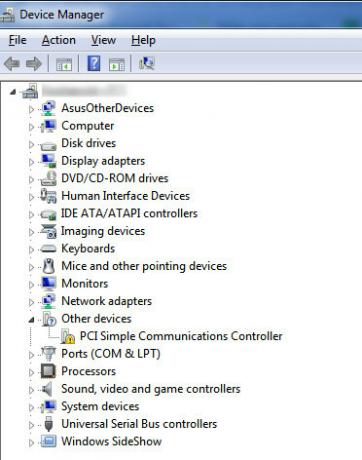
Sidst, men ikke mindst, skal du håndtere softwaren.
Operativsystemer er generelt ikke en begrænsning, når du opgraderer hardware, hvorfor emnet dukker op sidst i denne artikel. Dette betyder ikke, at de aldrig er et spørgsmål. Det er muligt, at du muligvis finder dig selv med en hardwareopgradering, der er fysisk kompatibel med dit system på enhver måde, men stadig ikke fungerer.
Dette forekommer oftest, fordi du bruger et ældre operativsystem eller et upopulært. Windows XP vil arbejde med det meste af dagens hardware på trods af sin alder, men du bliver ofte tilbage med nedsat funktionalitet. Mac OS X er meget fin med den hardware, den vil arbejde med. Linux er lidt bedre, men kun hvis du holder dig med populære, godt understøttede distributioner.
Du skal kontrollere specifikationerne for den hardware, du køber, for at se, hvilke operativsystemer det officielt er kompatibelt med. Hvis du bruger en Linux-distro, skal du tjekke dens hjælpeforum. Du finder ofte lister med fuldt og delvist kompatibel hardware.
Konklusion
Når du har gjort rede for disse fire punkter, kan du med sikkerhed købe en hardwareopgradering. Ja, jeg ved - at kontrollere alt dette kan være en smule irriterende og vil tage noget ekstra tid. Men det reducerer chancen for, at du køber inkompatibel hardware. Det vil også gøre dig mere fortrolig med dit system og computere generelt, hvilket betyder, at du har mindre hjemmearbejde at gøre næste gang du vil opgradere.
Har du fundet andre kompatibilitetsproblemer under opgradering? I bekræftende fald fortæl os om det i kommentarerne.
Matthew Smith er en freelance forfatter, der bor i Portland Oregon. Han skriver og redigerer også for Digital Trends.